(整理)GSPLOT广厦CAD说明书第02章.
GSSAP用户手册范本
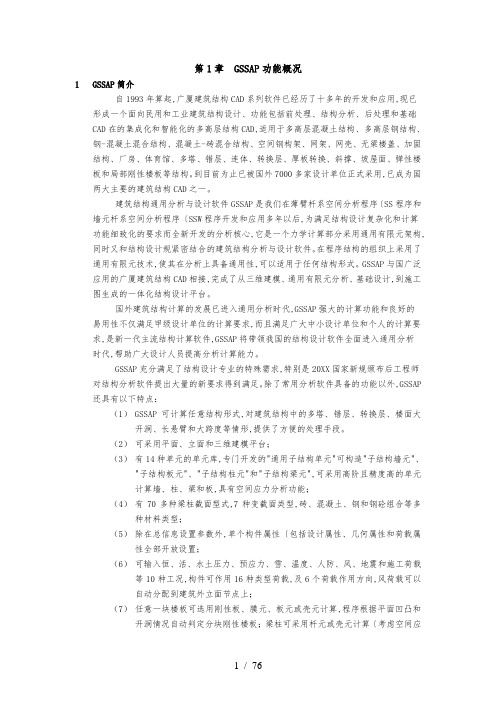
第1章 GSSAP功能概况1GSSAP简介自1993年算起,广厦建筑结构CAD系列软件已经历了十多年的开发和应用,现已形成一个面向民用和工业建筑结构设计、功能包括前处理、结构分析、后处理和基础CAD在的集成化和智能化的多高层结构CAD,适用于多高层混凝土结构、多高层钢结构、钢-混凝土混合结构、混凝土-砖混合结构、空间钢构架、网架、网壳、无梁楼盖、加固结构、厂房、体育馆、多塔、错层、连体、转换层、厚板转换、斜撑、坡屋面、弹性楼板和局部刚性楼板等结构。
到目前为止已被国外7000多家设计单位正式采用,已成为国两大主要的建筑结构CAD之一。
建筑结构通用分析与设计软件GSSAP是我们在薄臂杆系空间分析程序〔SS程序和墙元杆系空间分析程序〔SSW程序开发和应用多年以后,为满足结构设计复杂化和计算功能细致化的要求而全新开发的分析核心,它是一个力学计算部分采用通用有限元架构,同时又和结构设计规紧密结合的建筑结构分析与设计软件。
在程序结构的组织上采用了通用有限元技术,使其在分析上具备通用性,可以适用于任何结构形式。
GSSAP与国广泛应用的广厦建筑结构CAD相接,完成了从三维建模、通用有限元分析、基础设计,到施工图生成的一体化结构设计平台。
国外建筑结构计算的发展已进入通用分析时代,GSSAP强大的计算功能和良好的易用性不仅满足甲级设计单位的计算要求,而且满足广大中小设计单位和个人的计算要求,是新一代主流结构计算软件,GSSAP将带领我国的结构设计软件全面进入通用分析时代,帮助广大设计人员提高分析计算能力。
GSSAP充分满足了结构设计专业的特殊需求,特别是20XX国家新规颁布后工程师对结构分析软件提出大量的新要求得到满足。
除了常用分析软件具备的功能以外,GSSAP 还具有以下特点:(1)GSSAP可计算任意结构形式,对建筑结构中的多塔、错层、转换层、楼面大开洞、长悬臂和大跨度等情形,提供了方便的处理手段。
(2)可采用平面、立面和三维建模平台;(3)有14种单元的单元库,专门开发的"通用子结构单元"可构造"子结构墙元"、"子结构板元"、"子结构柱元"和"子结构梁元",可采用高阶且精度高的单元计算墙、柱、梁和板,具有空间应力分析功能;(4)有70多种梁柱截面型式,7种变截面类型,砖、混凝土、钢和钢砼组合等多种材料类型;(5)除在总信息设置参数外,单个构件属性〔包括设计属性、几何属性和荷载属性全部开放设置;(6)可输入恒、活、水土压力、预应力、雪、温度、人防、风、地震和施工荷载等10种工况,构件可作用16种类型荷载,及6个荷载作用方向,风荷载可以自动分配到建筑外立面节点上;(7)任意一块楼板可选用刚性板、膜元、板元或壳元计算,程序根据平面凹凸和开洞情况自动判定分块刚性楼板;梁柱可采用杆元或壳元计算〔考虑空间应力分析;板柱结构可选用"子结构板元"参与空间分析;(8)采用Delaunay剖分算法高质量全自动剖分任意形状楼板单元;(9)高效可靠的GSP多波前法稀疏阵大型方程求解器和3种固有频率求解方法:子空间迭代、Ritz向量和Lanczos法,可计算自由度达50万的结构模型;(10)可同时计算8个方向地震作用和8个方向风荷载,每个地震方向都单独计算偶然偏心、双向扭转、侧刚比、剪重比、刚重比、位移比、二阶效应、力调整等;(11)可模拟真实施工顺序,可任意指定单个构件模拟施工组号,可进行后浇设计;(12)可准确计算楼层侧向刚度及转换层上下侧向刚度;(13)风和地震的重力二阶效应计算方法包括放大系数法和刚度修正法;连梁的刚度只在地震作用下折减,其它工况下不折减;(14)70多个地震波可用于地震时程分析,相应的地震力自动用于构件计算;(15)开放修改的力调整系数、分项系数、荷载组合系数和吊车荷载满足民用和工业建筑结构规要求。
CAD2

1-1、进入结构录入 菜单位置:广厦建筑结构CAD主菜单图形录 入系统。 功能:进入录入系统,自动调入已指定的工程
1-2、总体信息 菜单位置:结构信息砖混总体信息/SSW总 体信息/SS总体信息/TBSA总体信息/SATWE 总体信息
纯砖混结构设置砖混总体信息, 底框和砖砼混合结构设置砖混 总体信息和SS总体信息,其它 结构形式根据采用的计算设置 相应的总体信息。
1-3、各层信息 各层信息按表格输入,每格可以输入数据。
1-3-1、划分标准层 菜单位置:结构信息各层信息几何信息 在第2列输入结构层对应的标准层号,当输入
某一结构层对应的标准层号后光标离开时, 自动使后面的输入结构层对应的标准层号 大于等于输入的标准层号,如1、2和3结 构层都是标准层1,当输入结构层2对应的 标准层号2后光标离开时,结构层3对应的 标准层号自动为2。
上图分3个塔块,结构层1和2对应塔1,结构层 3、4和5对应塔2,结构层6、7和8对应塔3。
1-3-5、指定墙柱砼等级 菜单位置:结构信息各层信息材料信息 输入墙柱砼等级,可输入C18和C22等非标
准墙柱砼等级,计算时抗压强度设计值和 标准值按线性插值处理。 在同一菜单中还可指定梁、板混凝土等级, 砂浆、砌块强度等级等;
第二章 广厦录入系统
广厦结构录入系统主要功能: 图形交互输入结构平面的几何、荷载信 息,并进行数据检查、导荷载、与结构分 析软件进行接口数据转换以及几何和荷载 的简图打印。
1、输入工程信息 建立名为 *** .prj的工程来说明各功能。 某结构层数3层,分3个标准层;
1层为底层框架,上面二层为砖混结构。其中 2层为第二标准层,3层为第三标准层,每层 层高为3.2米。 柱砼等级:1-3层为C25,; 梁板砼等级:1-3层为C20; 砂浆强度等级:1-3层为M5.0; 砌块强度等级:1-3层为Mu10。
最新GSPLOT广厦CAD说明书第02章

G S P L O T广厦C A D说明书第02章第2章GSPLOT快速入门1接力广厦GSSAP自动成图在GSSAP计算完成和平法配筋选择GSSAP计算模型生成施工图后,点按“主控菜单-AutoCAD自动成图”,自动启动AutoCAD,弹出如下窗口:点按“生成Dwg图”,弹出如下对话框:生成墙柱梁板的模板图、钢筋施工图和计算配筋图2接力SATWE自动成图在SATWE计算完成后,在主控菜单中在PM录入数据相同的目录下新建工程或寻找已建工程,然后再录入中选择“工程─从PKPM读入数据”菜单。
点按“确认”,自动把PKPM模型转化为广厦模型,直接退出录入系统,分别依次点按“主控菜单-楼板次梁砖混计算”和“平法配筋”,平法配筋选择SATWE计算模型生成施工图,再点按“主控菜单-AutoCAD自动成图”,自动启动AutoCAD,弹出如下窗口:点按“生成Dwg图”,弹出如下对话框:生成墙柱梁板的模板图、钢筋施工图和计算配筋图3模板图快速生成如下可快速得到墙柱梁板的模板图:广厦用户:1、把建筑轴线通过“DwgtoGs”导入广厦录入;2、在“录入”中布置墙柱梁板3、在“录入”中生成GSSAP计算数据后,进行“楼板次梁砖混计算”和“平法配筋”不读空间计算结果生成施工图,不需进行“GSSAP计算”;4、在“AutoCAD自动成图”中生成Dwg。
PKPM用户:1、把建筑轴线导入PM录入;2、在“PM”中布置墙柱梁板,经SATWE进入参数设置和数据检查;3、在“录入”中选择采用SATWE计算结果或采用GSSAP计算结果从PKPM读入数据后,进行“楼板次梁砖混计算”和“平法配筋”不读空间计算结果生成施工图;4、在“AutoCAD自动成图”中生成Dwg。
4设置施工图习惯生成Dwg图时弹出如下对话框,点按施工图习惯,弹出施工图习惯修改对话框:板的施工图习惯不采用大样方法,而采用平法表示,可选择11G101板平法表示,板钢筋可选择不编号、按“直径和间距”或“直径、间距和长度”编号,缺省不编号。
广厦基础CAD第02章
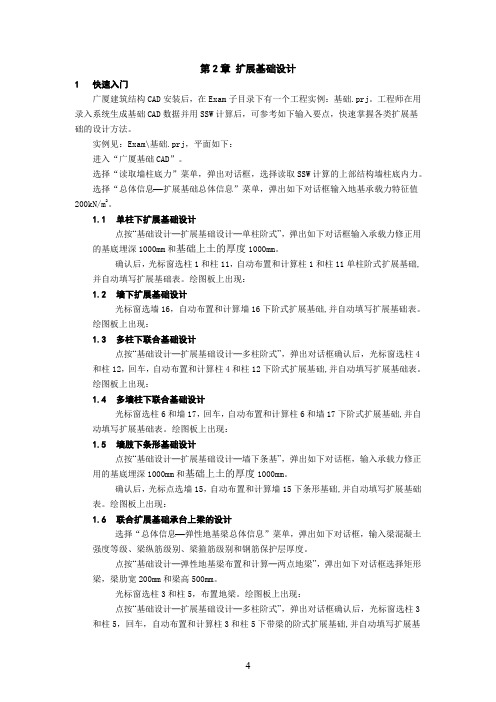
第2章扩展基础设计1快速入门广厦建筑结构CAD安装后,在Exam子目录下有一个工程实例:基础.prj。
工程师在用录入系统生成基础CAD数据并用SSW计算后,可参考如下输入要点,快速掌握各类扩展基础的设计方法。
实例见:Exam\基础.prj,平面如下:进入“广厦基础CAD”。
选择“读取墙柱底力”菜单,弹出对话框,选择读取SSW计算的上部结构墙柱底内力。
选择“总体信息−扩展基础总体信息”菜单,弹出如下对话框输入地基承载力特征值200kN/m2。
1.1单柱下扩展基础设计点按“基础设计─扩展基础设计─单柱阶式”,弹出如下对话框输入承载力修正用的基底埋深1000mm和基础上土的厚度1000mm。
确认后,光标窗选柱1和柱11,自动布置和计算柱1和柱11单柱阶式扩展基础,并自动填写扩展基础表。
绘图板上出现:1.2墙下扩展基础设计光标窗选墙16,自动布置和计算墙16下阶式扩展基础,并自动填写扩展基础表。
绘图板上出现:1.3多柱下联合基础设计点按“基础设计─扩展基础设计─多柱阶式”,弹出对话框确认后,光标窗选柱4和柱12,回车,自动布置和计算柱4和柱12下阶式扩展基础,并自动填写扩展基础表。
绘图板上出现:1.4多墙柱下联合基础设计光标窗选柱6和墙17,回车,自动布置和计算柱6和墙17下阶式扩展基础,并自动填写扩展基础表。
绘图板上出现:1.5墙肢下条形基础设计点按“基础设计─扩展基础设计─墙下条基”,弹出如下对话框,输入承载力修正用的基底埋深1000mm和基础上土的厚度1000mm。
确认后,光标点选墙15,自动布置和计算墙15下条形基础,并自动填写扩展基础表。
绘图板上出现:1.6联合扩展基础承台上梁的设计选择“总体信息−弹性地基梁总体信息”菜单,弹出如下对话框,输入梁混凝土强度等级、梁纵筋级别、梁箍筋级别和钢筋保护层厚度。
点按“基础设计─弹性地基梁布置和计算─两点地梁”,弹出如下对话框选择矩形梁,梁肋宽200mm和梁高500mm。
GSPLOT广厦CAD说明书第02章-7页精选文档

第2章GSPLOT快速入门1接力广厦GSSAP自动成图在GSSAP计算完成和平法配筋选择GSSAP计算模型生成施工图后,点按“主控菜单-AutoCAD自动成图”,自动启动AutoCAD,弹出如下窗口:点按“生成Dwg图”,弹出如下对话框:生成墙柱梁板的模板图、钢筋施工图和计算配筋图2接力SATWE自动成图在SATWE计算完成后,在主控菜单中在PM录入数据相同的目录下新建工程或寻找已建工程,然后再录入中选择“工程─从PKPM读入数据”菜单。
点按“确认”,自动把PKPM模型转化为广厦模型,直接退出录入系统,分别依次点按“主控菜单-楼板次梁砖混计算”和“平法配筋”,平法配筋选择SATWE计算模型生成施工图,再点按“主控菜单-AutoCAD自动成图”,自动启动AutoCAD,弹出如下窗口:点按“生成Dwg图”,弹出如下对话框:生成墙柱梁板的模板图、钢筋施工图和计算配筋图3模板图快速生成如下可快速得到墙柱梁板的模板图:广厦用户:1、把建筑轴线通过“DwgtoGs”导入广厦录入;2、在“录入”中布置墙柱梁板3、在“录入”中生成GSSAP计算数据后,进行“楼板次梁砖混计算”和“平法配筋”不读空间计算结果生成施工图,不需进行“GSSAP计算”;4、在“AutoCAD自动成图”中生成Dwg。
PKPM用户:1、把建筑轴线导入PM录入;2、在“PM”中布置墙柱梁板,经SATWE进入参数设置和数据检查;3、在“录入”中选择采用SATWE计算结果或采用GSSAP计算结果从PKPM读入数据后,进行“楼板次梁砖混计算”和“平法配筋”不读空间计算结果生成施工图;4、在“AutoCAD自动成图”中生成Dwg。
4设置施工图习惯生成Dwg图时弹出如下对话框,点按施工图习惯,弹出施工图习惯修改对话框:板的施工图习惯不采用大样方法,而采用平法表示,可选择11G101板平法表示,板钢筋可选择不编号、按“直径和间距”或“直径、间距和长度”编号,缺省不编号。
广厦钢结构CAD说明书2

第2章门式刚架CAD1门式刚架C A D概述1 .1运行平台GJCAD工作在win95/98/me/2000/xp环境,另外您必须已安装AutoCAD R14。
1 .2遇到问题怎么办如果在做工程时遇到问题,请您首先仔细阅读本手册的相关内容。
如果仍然不能解决问题,您可以向广厦公司咨询。
GJCAD在主菜单中有[工程]-[工程备份],选择该项,将把您的工程所在路径下的工程文件压缩成一个文件放在工程所在路径下,该文件名与工程名同名,扩展名为zip。
把这个工程备份文件作为电子邮件的附件发送给我们,并在电子邮件中描述您的问题,我们将尽快给您答复。
广厦公司的电子邮件地址是:gscad@ 或者webmaster@。
1 .3本手册的一些约定1)“[]”表示菜单项和按钮名称,或者表示可变项,例如[刚架名].dat,它的实际名称可能是GJ1.dat。
2)级联菜单用“-”连接;3)图形前处理平台中几何单位mm;4)内力分析计算采用kN.m制;5)应力采用N/mm21 .4设计流程GJCAD的主界面主要是对工程文件的组织,所有设计任务均是在AutoCAD平台上完成,而关于门式刚架CAD的操作菜单是与AutoCAD本来的菜单结合在一起,其位置在AutoCAD 下拉菜单的最后两项,名称分别为[门式刚架]与[工具]。
一个工程的设计流程大致如下:①下图左边是关于[门式刚架]的下拉菜单,右边是关于[工具]的下拉菜单,具体的应用在后续内容中介绍。
①1 .5GJ CA D用到的A u t oC A D内容本手册假定您已经了解AutoCAD R14的操作,因此有关AutoCAD的内容均未作仔细的介绍,如果您对AutoCAD R14不甚熟悉,请参阅有关书。
GJCAD利用AutoCAD的线实体“line”作为“梁”和“柱”,点实体“point”作为“节点”,一些与设计有关的数据,如截面特性,荷载信息均附着在这些实体上。
为此您需要了解AutoCAD的几个操作习惯:1.交互方式:GJCAD需要您回答的问题,有的是以对话框方式出现,这较容易接受,有些是出现在AutoCAD命令区,即图形下方区域(该区域可以用功能键F2来作为窗口打开和关闭),因此您需要经常关注该区域,将其作为交流的窗口。
广厦录入系统

广厦录入系统第二章广厦cad录入系统2.1混凝土结构模型的录入图2—1 广厦结构CAD主菜单1、为工程命名:点按【新建工程】屏幕上出现如下对话框,指定目录并输入新工程名,系统默认.prj后缀,如图2—2所示。
图2—2 新建广厦工程对话框2、广厦程序结构设计的主要步骤:1)【图形录入】建模、导荷载形成计算数据:输入总体信息;剪力墙柱、梁、板、砖墙的位置、尺寸和荷载,程序自动进行导荷载,并生成楼板、次梁、砖混和空间结构分析计算数据。
2)【楼板、次梁、砖混计算】计算所有标准层的楼板、次梁。
砖混结构进行结构抗震、轴力、剪力、高厚比、局部受压验算并查看砖混计算结果。
3)【通用计算GSSAP】计算剪力墙、柱、主梁的内力和配筋,查看GSSAP计算结果总信息。
纯砖混结构不必采用空间分析计算,底框和混合结构框架部分采用GSSAP来计算。
4)使用GSSAP程序的查看【GSSAP文本结果】及【图形文件】中的“超筋超限信息”。
分析计算结果,需要时重新回到录入系统调整结构方案。
5)【配筋系统】中设置构件“参数控制信息”后生成施工图,并处理警告信息。
6)【施工图系统】编辑施工图,简单工程可直接采用“生成整个工程DWG”,在AutoCAD中可进一步修改施工图。
7)【基础CAD】设置基础总体信息,根据首层柱布置和结构计算的柱底力,进行基础设计,在AutoCAD中修改基础施工图。
8)打印建模简图和计算简图。
注意:当工程在录入系统中进行了修改,必须重新生成结构计算数据和重新进行楼板、次梁、砖混计算。
2.1.1结构信息广厦程序能够计算砖混结构、钢筋混凝土和钢结构,进入【图形录入】后首先应进入【结构信息】菜单输入总体信息。
【结构信息】包括“砖混总体信息”、“GSSAP总体信息”、“SSW总体信息”“SS 总体信息”、“TBSA总体信息”、“SATWE 总体信息”、“ETABS总体信息”。
广厦程序包括GSSAP、SSW和SS三种计算模型,采用哪种模型计算即填该模型的总体信息。
AutoCAD建筑制图基础教程(2008版)02(共47张)

AutoCAD建筑制图基础教程(2008版)
2.3.5 设置 图层线宽 (shèzhì)
线宽设置就是改变线条的宽度。在AutoCAD中,使用不同宽度的线条表现建筑图 形的大小或类型,可以提高图形的表达能力和可读性。
第20页,共47页。
AutoCAD建筑制图基础教程(2008版)
2.3.6 设置 图层特性 (shèzhì)
第15页,共47页。
AutoCAD建筑制图基础教程(2008版)
2.3.1 “图层特性(tèxìng)管理器”对话框
的组成
选择“格式”|“图层”命令,打开“图层特性管理器”对话框。在“过滤器树”列表中
显示了当前图形中所有使用的图层、组过滤器。在图层列表中,显示了图层的详细信息。
`新组过滤器 图层状态管理器
第24页,共47页。
AutoCAD建筑制图基础教程(2008版)
2.3.10 改变(gǎibiàn)对象所在图层
在实际绘图中,如果绘制完某一图形元素后,发现该元素并没有绘制在预先设置的 图层上,可选中该图形元素,并在“面板”选项板的“图层”选项区域的“应用的过滤 器”下拉列表框中选择预设图层名,即可改变对象所在图层。
AutoCAD建筑制图基础教程(2008版)
2.1.1 设置 参数选项 (shèzhì)
选择“工具”|“选项”命令,将打开“选项”对话框。在该对话框中包含“文件”、 “显示”、“打开和保存”、“打印和发布”、“系统”、“用户系统配置”、“草图”、 “三维建模”、“选择”和“配置”10个选项卡,通过这些选项卡设置参数选项。
第7页,共47页。
AutoCAD建筑制图基础教程(2008版)
2.2.1 认识(rèn shi)世界坐标系与用户坐标系
- 1、下载文档前请自行甄别文档内容的完整性,平台不提供额外的编辑、内容补充、找答案等附加服务。
- 2、"仅部分预览"的文档,不可在线预览部分如存在完整性等问题,可反馈申请退款(可完整预览的文档不适用该条件!)。
- 3、如文档侵犯您的权益,请联系客服反馈,我们会尽快为您处理(人工客服工作时间:9:00-18:30)。
第2章GSPLOT快速入门1接力广厦GSSAP自动成图在GSSAP计算完成和平法配筋选择GSSAP计算模型生成施工图后,点按“主控菜单-AutoCAD自动成图”,自动启动AutoCAD,弹出如下窗口:点按“生成Dwg图”,弹出如下对话框:生成墙柱梁板的模板图、钢筋施工图和计算配筋图2接力SATWE自动成图在SATWE计算完成后,在主控菜单中在PM录入数据相同的目录下新建工程或寻找已建工程,然后再录入中选择“工程─从PKPM读入数据”菜单。
点按“确认”,自动把PKPM模型转化为广厦模型,直接退出录入系统,分别依次点按“主控菜单-楼板次梁砖混计算”和“平法配筋”,平法配筋选择SATWE计算模型生成施工图,再点按“主控菜单-AutoCAD自动成图”,自动启动AutoCAD,弹出如下窗口:点按“生成Dwg图”,弹出如下对话框:生成墙柱梁板的模板图、钢筋施工图和计算配筋图3模板图快速生成如下可快速得到墙柱梁板的模板图:广厦用户:1、把建筑轴线通过“DwgtoGs”导入广厦录入;2、在“录入”中布置墙柱梁板3、在“录入”中生成GSSAP计算数据后,进行“楼板次梁砖混计算”和“平法配筋”不读空间计算结果生成施工图,不需进行“GSSAP计算”;4、在“AutoCAD自动成图”中生成Dwg。
PKPM用户:1、把建筑轴线导入PM录入;2、在“PM”中布置墙柱梁板,经SATWE进入参数设置和数据检查;3、在“录入”中选择采用SATWE计算结果或采用GSSAP计算结果从PKPM读入数据后,进行“楼板次梁砖混计算”和“平法配筋”不读空间计算结果生成施工图;4、在“AutoCAD自动成图”中生成Dwg。
4设置施工图习惯生成Dwg图时弹出如下对话框,点按施工图习惯,弹出施工图习惯修改对话框:板的施工图习惯不采用大样方法,而采用平法表示,可选择11G101板平法表示,板钢筋可选择不编号、按“直径和间距”或“直径、间距和长度”编号,缺省不编号。
若编号,板钢筋平面图右边显示各编号对应的钢筋。
板的出图习惯采用大样方法或采用平法不编号时,板钢筋可简化表示,板钢筋简化为空时,此钢筋为未注明的钢筋,在右下角说明中会有相应说明。
计算书显示习惯选择,选择了PKPM习惯时,墙柱梁计算配筋按PKPM习惯显示。
柱钢筋有3种表示法:平法表示、11G101柱表表示和广东柱表表示。
连梁钢筋有两种表示法:平法表示和11G101梁表表示。
可设置暗柱表每行暗柱个数,当暗柱表总高度超过平面图纸高时,程序会自动增加每行暗柱个数。
5一分钟自动生成墙柱梁板模板图、钢筋施工图和计算配筋图生成Dwg图对话框选择“确认”后,10个标准层大约一分钟左右自动生成如下墙柱梁板模板图、钢筋施工图和计算配筋图。
梁板模板图墙柱模板图墙柱钢筋施工图暗柱钢筋施工图梁钢筋施工图板钢筋施工图6改板钢筋和移动板筋菜单位置:构件设计─板设计─修改板筋功能:修改板的面筋和底筋命令:ModSlabSteel1)修改负筋选择要修改的板筋<退出>: 单选板面筋(提示)d8@200,面积251>240,配筋率0.25>0.24 选择的钢筋d8@200与计算结果的比较,配筋面积单位为mm2/m,当支座钢筋和贯通负筋同时存在时,修改支座钢筋中对应的计算结果面积240已扣除实配贯通负筋面积,同理修改贯通负筋中对应的计算结果面积240已扣除支座钢筋实配面积,配筋率为包含支座钢筋和贯通负筋总的配筋率修改负筋<d8@200,600/800>:d10 直筋改为10mm,回车,此时光标也可从平面图上选择一钢筋值(提示)d10@150,面积392>240,配筋率0.39>0.24 修改后钢筋d10@200与计算结果的比较,配筋面积单位为mm2/m或修改负筋<d8@200,600/800>:@150 间距改为150mm,回车,此时光标也可从平面图上选择一钢筋值(提示)d8@150面积334>240,配筋率0.33>0.24 修改后钢筋d8@150与计算结果的比较,配筋面积单位为mm2/m或修改负筋<d8@200,600/800>:700 左伸出长度改为700 mm,回车,此时光标也可从平面图上选择一钢筋值或修改负筋<d8@200,600/800>:/700 右伸出长度改为700 mm,回车,此时光标也可从平面图上选择一钢筋值修改负筋时上述输入可互相组合,d、D、f和F后的数字为钢筋直径,也可以[、]、{和}后的数字为钢筋直径,@后的数字为钢筋间距,数字为左伸出长度,/后的数字为右伸出长度,所有单位为mm。
2)修改正筋选择要修改的板筋<退出>: 单选板底筋(提示)d8@200,面积251>240,配筋率0.25>0.24 选择的钢筋d8@200与计算结果的比较,配筋面积单位为mm2/m修改正筋<d8@200>:d10 直筋改为10mm,回车,此时光标也可从平面图上选择一钢筋值(提示)d10@150,面积392>240,配筋率0.39>0.24 修改后钢筋d10@200与计算结果的比较,配筋面积单位为mm2/m或修改正筋<d8@200>:@150 间距改为150mm,回车,此时光标也可从平面图上选择一钢筋值(提示)d8@150,面积334>240,配筋率0.33>0.24 修改后钢筋d8@150与计算结果的比较,配筋面积单位为mm2/m修改正筋时上述输入可互相组合,d、D、f和F后的数字为钢筋直径,也可以[、]、{和}后的数字为钢筋直径,@后的数字为钢筋间距,所有单位为mm。
显示板配筋率为最大板厚的板的配筋率。
显示的负筋配筋率和面积为贯通负筋和支座短筋之和。
菜单位置:构件设计─板设计─移动板筋/移动字串功能:移动钢筋字串、板面筋、底筋、板号、板厚度和板板标高命令:MoveSteel/MoveText选择要移动的字串或板筋<退出>: 选择,移动钢筋字串板筋,按左键确定新的位置选择板筋多义线,则连同相应的字串自动移动。
7改梁钢筋和移动字符菜单位置:构件设计─梁设计─改梁钢筋功能:修改梁原位标注、集中标注、密箍或吊筋命令:ModBeamSteel1)修改梁原位标注: 面筋、底筋、截面尺寸、箍筋、架筋和标高选择要修改的梁跨、集中标注或字串<退出>: 单选要修改的梁上文字。
修改字串<2D20>:2D22 输入2D22,回车,钢筋改为2D22修改钢筋后,CAD自动重新求此梁的裂缝和挠度值。
2)修改梁跨: 面筋、底筋、截面尺寸、箍筋、架筋和标高选择要修改的梁跨、集中标注或字串<退出>: 单选要修改的梁跨,弹出如下对话框修改,修改钢筋后,CAD自动重新求此梁的裂缝和挠度值。
3)修改梁集中标注: 连续梁编号、截面尺寸、箍筋、架筋和标高选择要修改的梁跨、集中标注或字串<退出>: 单选要修改的梁集中标注,弹出如下对话框修改,修改拉通负筋后可选择CAD自动重新选择各跨支座短筋。
4)修改梁的密箍或吊筋选择要修改的梁跨、集中标注或字串<退出>: 单选要修改的密箍或吊筋,弹出如下对话框修改。
角度为密箍或吊筋与水平的夹角,宽度为相交梁的宽度,高度为密箍或吊筋所在跨梁的宽度。
菜单位置:构件设计─梁设计─移动字串功能:移动钢筋字串命令:MoveText选择要移动的字串或板筋<退出>: 选择,移动钢筋字串,按左键确定新的位置8改柱钢筋和移动字筋菜单位置:构件设计─柱设计─改柱钢筋功能:修改柱上字串和箍筋形式命令:ModColSteel1)修改柱上字串选择要修改的柱或字串<退出>: 单选柱上字串修改字串<1D16>:2D16 文字改为2D16,回车2)修改柱箍筋形式选择要修改的柱或字串<退出>: 单选柱(提示) X向配箍面积150>100,Y向配箍面积150>100,体积配箍率0.75>0.70选择的箍筋d8@100与计算结果(XY向配箍面积体积配箍率)的比较,配箍面积单位为mm2/100mm修改箍筋形式<D1>:i 输入i,回车,选用井字箍修改b边肢数,h边肢数<0,0>:1,1 输入b和h边肢数(提示) X向配箍面积300>100,Y向配箍面积300>100,体积配箍率1.50>0.70选择的新的形式箍筋与计算结果(XY向配箍面积体积配箍率)的比较,配箍面积单位为mm2/100mm柱箍筋形式:菜单位置:构件设计─柱设计─移动字串功能:移动钢筋字串命令:MoveText选择要移动的字串或板筋<退出>: 选择,移动钢筋字串,按左键确定新的位置9改墙钢筋和移动字筋菜单位置:构件设计─剪力墙设计─改暗柱筋功能:修改暗柱钢筋的纵筋和箍筋命令:ModACol单选暗柱或暗柱编号<退出>: 单选暗柱或暗柱编号,弹出如下对话框修改暗柱0度角度下尺寸定义如下:普通L形和对称L形的尺寸如下图:纵筋下显示16D16总的配筋面积(mm2)和暗柱的配筋率。
菜单位置:构件设计─墙设计─移动字串功能:移动钢筋字串命令:MoveText选择要移动的字串或板筋<退出>: 选择,移动钢筋字串,按左键确定新的位置10生成布局和打印弹出如下对话框,自动根据模型空间的Dwg图生成模板图、钢筋施工图和计算配筋图布局空间的图,方便打印,由于布局空间消耗内存较大,并且一个布局最多36张图的限制,可选择部分构件、Dwg图和建筑层生成布局图。
若已将图签图框插入了“图签图层”,程序自动按图框的大小生成相应的视口。
11墙柱梁板计算结果介绍11.1板计算结果11.1.1板弯矩菜单位置:构件设计−板设计−显板弯矩命令:SlabMoment显示每板板边、板中弯矩,单位为kN.m。
11.1.2板配筋面积菜单位置:构件设计−板设计−显板配筋命令:SlabReinf显示板每米宽度配筋面积,单位cm2。
11.1.3板挠度裂缝菜单位置:构件设计−板设计−裂缝挠度命令:SlabFlexCrack显示板边裂缝、跨中裂缝和挠度,单位mm。
11.2梁计算结果11.2.1梁弯矩和剪力菜单位置:构件设计−梁设计−显梁内力命令:BeamForce显示梁弯矩包络和左右最大剪力值,其显示形式为:-43/12/-4116/20/1844/-43第一排显示本跨梁左支座、跨中和右支座的负弯矩;第二排显示本跨梁左支座、中间和右支座的正弯矩;第三排显示本跨梁左支座和右支座的剪力值。
力的单位为kN,弯矩的单位为kN.m。
左支座V=44,为正,左支座对梁的作用方向向上。
